Spis treści
Pokus obslužné rutiny výjimek o použití neplatného zásobníku během systémových aktivit vede k chybě „ Výjimka na neplatném zásobníku “, která je často spojována s modrou obrazovkou smrti (BSOD) systému Windows (kód chyby 0x000001AA). Zásobník jádra, klíčová paměťová struktura, kterou operační systém používá k řízení volání funkcí a systémových úloh, vážně nefunguje správně, jak naznačuje tato chyba.
Jaká je výjimka při chybě neplatného zásobníku?
Když se tato chyba objeví, obvykle to znamená jednu z následujících věcí:
- Ukazatel zásobníku (registr adresy paměti) je poškozen.
- Ovladač se spouští s neplatným zásobníkem.
- Dochází k poškození paměti souvisejícímu s hardwarem, například k vadné paměti RAM .
Protože se jedná o selhání na úrovni jádra, je nutné okamžitě vyřešit problém, aby se zabránilo nestabilitě systému nebo ztrátě dat. Níže prozkoumáme možné příčiny, podrobné kroky pro řešení problémů a další tipy pro efektivní vyřešení tohoto problému.

Možné příčiny výjimky při chybě neplatného zásobníku
Než se ponoříme do řešení, je nezbytné pochopit, co by mohlo tuto chybu způsobovat. Mezi běžné příčiny patří:
1. Poškozené nebo zastaralé ovladače
Ovladače fungují jako prostředníci mezi hardwarem a operačním systémem. Pokud je ovladač zastaralý, nekompatibilní nebo poškozený, může způsobit poškození zásobníku. Ovladače grafických karet (NVIDIA, AMD, Intel) jsou častými viníky, protože silně interagují se systémovou pamětí.
2. Problémy s hardwarem (selhání paměti RAM nebo úložiště)
Vadné moduly RAM nebo vadný SSD/HDD mohou poškodit paměťové zásobníky, což vede k tomuto BSOD. Chyby paměti jsou nebezpečné, protože mohou nenápadně poškodit data ještě předtím, než dojde k selhání.
3. Konflikty softwaru
Nedávno nainstalované programy, zejména nízkoúrovňové systémové utility nebo antivirový software, mohou narušovat činnost jádra, což vede k poškození zásobníku.
4. Poškozené systémové soubory
Systém Windows se pro správné fungování spoléhá na kritické systémové soubory. Pokud jsou tyto soubory poškozeny v důsledku chyb disku, malwaru nebo nesprávného vypnutí, může systém selhat při pokusu o přístup k neplatnému zásobníku.
5. Přetaktování nebo špatné konfigurace BIOSu/UEFI
Pokud jste přetaktovali procesor, paměť RAM nebo grafickou kartu, nestabilní napětí nebo časování mohou způsobit poškození paměti. Podobně může nesprávné nastavení systému BIOS/UEFI vést k nestabilitě systému.
Jak opravit výjimku při chybě neplatného zásobníku
Nyní, když jsme identifikovali možné příčiny, pojďme prozkoumat podrobná řešení pro opravu chyby „Výjimka na neplatném zásobníku“.
1. Aktualizujte nebo přeinstalujte chybné ovladače
Protože ovladače jsou častou příčinou poškození zásobníku, měla by být jejich aktualizace vaším prvním krokem.
Krok 1. Otevřete Správce zařízení (stiskněte Win + X a vyberte jej).
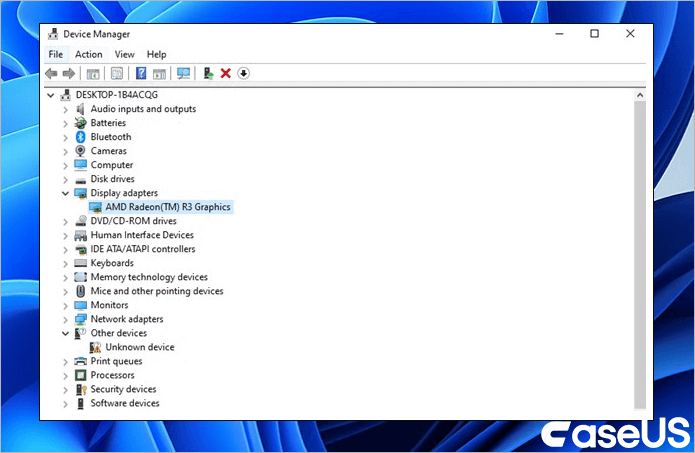
Krok 2. Hledejte zařízení se žlutou ikonou varování (což signalizuje problémy s ovladačem).
Krok 3. Klikněte pravým tlačítkem myši na zařízení - Aktualizovat ovladač - Automaticky vyhledat.
Pokud systém Windows nenajde aktualizaci, navštivte webové stránky výrobce (např. NVIDIA, Intel) a stáhněte si nejnovější ovladač ručně.
2. Odinstalujte problematické ovladače
Ve Správci zařízení klikněte pravým tlačítkem myši na zařízení.
Krok 1. Zaškrtněte políčko „Odstranit software ovladače“ pro odinstalování zařízení.
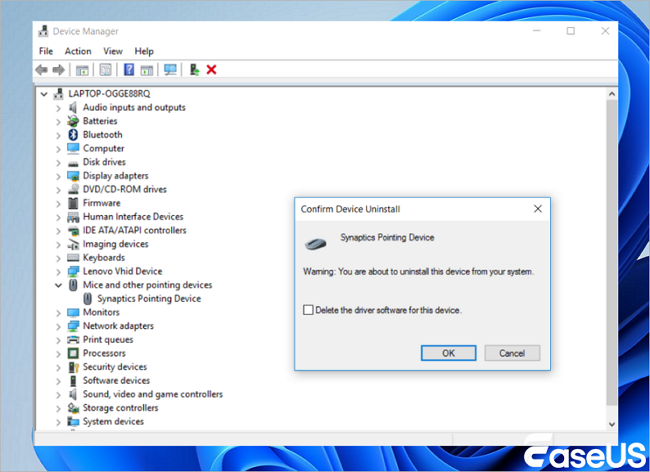
Krok 2. Restartujte a systém Windows po restartu znovu nainstaluje nový ovladač.
- Upozornění:
- 💡Tip pro profesionály: Použijte Windows Update (Nastavení - Windows Update - Kontrola aktualizací), abyste se ujistili, že všechny systémové ovladače jsou aktuální.
Mnoho uživatelů Windows 10/11 prokázalo účinnost tohoto nástroje. Pokud máte zájem o vyřešení chyby ve Windows, sdílejte ji na Facebooku, Twitteru, Instagramu a dalších platformách sociálních médií!
Jak obnovit ztracená data v důsledku výjimky při chybě neplatného zásobníku
Běžící aplikace může být náhle ukončena chybou Výjimka při neplatném zásobníku, což může vést ke ztrátě všech neuložených dat v paměti programu. Chybná akce se zásobníkem navíc může zničit vaše důležitá data přepsáním paměťových adres, které je ukládají.
Doporučujeme použít EaseUS Data Recovery Wizard , program pro obnovu dat ve Windows, k obnovení dat po pádu systému Windows nebo pokud jste o ně přišli kvůli problému s výjimkou „Výjimka při neplatném zásobníku“. Dokáže obnovit ztracená nebo smazaná data z různých situací ztráty dat, včetně problémů s formátováním, systémových chyb, chyb disku a neúmyslného smazání.
Zde jsou kroky:
Krok 1. Vytvořte bootovací disk
Spusťte Průvodce obnovou dat EaseUS, vyberte možnost „Havarovaný počítač“ a klikněte na „Přejít na obnovení“.

Vyberte prázdné USB zařízení pro vytvoření bootovacího disku a klikněte na tlačítko „Vytvořit“.
⚠️Varování: Při vytváření bootovacího disku Průvodce obnovou dat EaseUS vymaže všechna data uložená na USB disku. Předtím si zálohujte důležitá data.

Krok 2. Spusťte počítač ze spouštěcího USB disku
Připojte bootovací disk k počítači, který se nespustí, a změňte bootovací sekvenci počítače v BIOSu. Většině uživatelů funguje dobře, když restartují počítač a současně stisknou klávesu F2 pro vstup do BIOSu.
Nastavte spuštění počítače z „Vyměnitelných zařízení“ (spouštěcí USB disk) z pevného disku. Stisknutím tlačítka „F10“ uložte změny a ukončete.

Krok 3. Obnova dat z havarovaného systému/počítače
Po spuštění systému z bootovacího disku EaseUS Data Recovery Wizard vyberte disk, který chcete skenovat, abyste našli všechny ztracené soubory. Zobrazte si náhled a obnovte potřebné soubory na bezpečné místo.
💡Tip: Data můžete obnovit na místních discích, externích pevných discích a také v cloudovém úložišti.

Závěr
Výjimku zastavovacího kódu systému Windows v případě neplatného zásobníku můžete vyřešit výše uvedenými způsoby. Chcete-li těmto problémům v budoucnu předejít, zkuste kromě výše uvedených postupů řešení problémů aktualizovat veškerý starší software nebo kompilátor, který používáte, na nejnovější verzi.
Powiązane artykuły